Что такое Live CD Windows 7? Как создать и правильно использовать
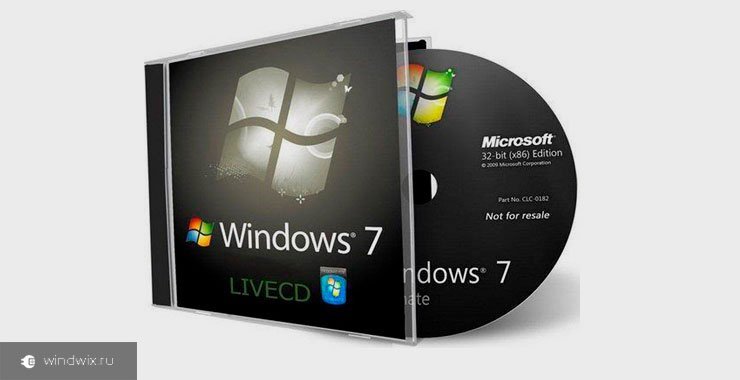
Доброго времени суток, читатели блога.
Некоторые юзеры могут встречаться с ситуациями, когда по каким-то причинам компьютер не запускается. Вернуть его работоспособность можно разными способами. И одним из самых действенный считается использование Windows 7 Live CD или USB – в целом это то же самое. Переносная память представляет собой мультизагрузочный диск, который состоит из всех важных элементов, предназначенных для тестирования и восстановления ОС.Содержание статьи
Общая информация
Этот инструмент является iso-образом, правильно записанным на флешку или пластиковый диск. Он состоит из различного программного обеспечения, которое объединено под одной оболочкой. Запустившись с подобного элемента, пользователи имеют возможность загрузить системные компоненты ОС, помогающие восстановить ее работу. Является отличным решением для очистки операционки от вредоносного ПО, баннеров-вымогателей, шифровщиков и другого.

В целом элемент можно считать мобильным образом системы, собранным из основных компонентов Windows и различного софта, подходящего для флешки или компакт-диска.
В основном в подобных устройствах появляется необходимость при экстренных случаях – отказ загрузки ОС: синий экран или появление все тех же вирусов.
Для восстановления работоспособности компьютера с помощью подобного элемента, сперва необходимо его подготовить.
Что нужно для Live DVD?
Для создания соответствующего решения необходимо совсем немного:
- Виртуальный образ, который можно найти на многих ресурсах, например, скачать торрент.
- Чистый диск DVD-R.
- Программа ImgBurn.
Итак, в целом процесс несложный. Он состоит из нескольких пунктов:
- Размещаем переносную память в дисководе.
- Открываем программу для записи.
- Выбираем нужный нам файл и нажимаем «Запись».

Ждем окончания процесса. После этого вы в любой момент сможете воспользоваться этим инструментом.
Запись на USB
Как говорилось выше, пользователи смогут воспользоваться и USB-накопителем. Его размер должен быть не менее 2 Гб – в зависимости от выбранной версии операционки, а также сопутствующего обеспечения.

Чтобы записать дистрибутив на съемный компонент, необходимо воспользоваться программой WinSetupFrom USB x64 или 32-битную сборку – выбираем в зависимости от используемой ОС. Далее все просто:
- Запускаем программу.
- Находим поле «USB disk». Отмечаем переносное устройство, из которого необходимо сделать загрузочный диск.

- Выставляете настройки и указываете путь к образу. Нажимаете «Начать».
После этого пройдет некоторое время.
Использование
Независимо от выбранного переносного устройства, его можно тут же подключать к работе. Как пользоваться инструментом? Все просто:
- Устанавливаем съемную память в соответствующий разъем.
Важно! В случае выбора флешки, следует подсоединять ее к USB 3.0.
- Перезапускаем компьютер.
- Теперь нам необходимо попасть в UEFI USB или DVD (может быть и BIOS), чтобы выставить запуск с соответствующего компонента. Для этого сразу после перезагрузки необходимо нажимать «F8», «F12» или другие кнопки, которые указаны на мониторе. Выбор напрямую зависит от модели и производителя материнской платы.
 Если у вас не вышло с первого раза, необходимо попробовать еще. И так, пока не добьетесь поставленной цели.
Если у вас не вышло с первого раза, необходимо попробовать еще. И так, пока не добьетесь поставленной цели. - Появится соответствующее меню, в котором при помощи клавиатуры необходимо выставить загрузку с переносного устройства. Сохраняемся и выходим.
- После этого ожидаем окно загрузки. Нажимаем «Enter» для подтверждения наших действий.
- Увидим список возможных действий, где нам нужно выбрать первый пункт.

- Затем переходим на строку «Multimedia».

В результате начнется загрузка необходимой оболочки. И выглядит это, как запуск обычной операционной системы.

После этого пользователи получают возможность пользоваться всеми предусмотренными заранее инструментами.
Ophcrack
Иногда для правильно работы операционки, необходимо ее «модернизировать». А точнее сделать так, чтобы она воспринималась в качестве активированной версии. Для этого прекрасно подходит дистрибутив Ophcrack. Его можно просто скачать с официального сайта.
Пользователи увидят соответствующую кнопку «Download» прямо на главной странице. Скачиваете и запускаете решение. Оно имеет интуитивно понятный интерфейс – разобраться сможет каждый.

Что ж, теперь вы знаете, как создавать аварийный образ операционной системы. Вы также могли слышать о нем, как о «Диске администратора».
Причем стоит отметить, что каждый пункт не требует от пользователей ничего сверхъестественного. Везде пользователи встретят только надпись «free download». Так что ни у кого не должно возникнуть никаких проблем.
Надеюсь, вам поможет эта статья создать универсальное средство для восстановления работоспособности вашего компьютера.
Подписывайтесь, и вы узнаете еще много нового о вашем устройстве.


 Если у вас не вышло с первого раза, необходимо попробовать еще. И так, пока не добьетесь поставленной цели.
Если у вас не вышло с первого раза, необходимо попробовать еще. И так, пока не добьетесь поставленной цели.



